 Software-Tutorial
Software-Tutorial
 Computer Software
Computer Software
 Wie kann ich auf dem lokalen Computer im Remote -Desktop Ton zum Spielen bringen?
Wie kann ich auf dem lokalen Computer im Remote -Desktop Ton zum Spielen bringen?
Wie kann ich auf dem lokalen Computer im Remote -Desktop Ton zum Spielen bringen?
Jul 04, 2025 am 01:05 AMKonfigurieren Sie die Remote -Desktop -Audio -Wiedergabe auf Ihrem lokalen Computer, um zuerst Remote -Desktop -Einstellungen zu konfigurieren, um den Sound lokal abzuspielen, und stellen Sie sicher, dass die Audioumleitung aktiviert ist. ?ffnen Sie die Remote -Desktop -Verbindung, klicken Sie auf "Optionen anzeigen", w?hlen Sie unter Remote -Audio zur Registerkarte Local Resources. W?hlen Sie "auf diesem Computer ab". Stellen Sie au?erdem sicher, dass Ihr lokales Audioger?t nicht unter anderen unterstützten Plug -and -Play -Ger?ten aufgeführt ist. Als N?chstes navigieren Sie auf dem Remote -Computer die Gruppenrichtlinien -Editor zur Computerkonfiguration → Verwaltungsvorlagen → Windows -Komponenten → Remote -Desktop -Dienste → Remote -Desktop -Verbindungs ??-Client und stellen Sie sicher, dass ?Audio- und Video -Wiedergabe -Umleitung zulassen“ aktiviert ist. Best?tigen Sie, dass der Windows -Audio -Dienst auf beiden Maschinen ausgeführt wird. überprüfen Sie den Ger?te -Manager auf dem Remote -PC nach der Verbindung - Ihr lokales Audio -Ger?t sollte unter Sound-, Video- und Spielcontrollern angezeigt werden. Wenn nicht, beheben Sie Treiber- oder Richtlinienfragen. Zu den g?ngigen Schritten zur Fehlerbehebung geh?ren die Installation der richtigen Audio -Treiber auf dem Remote -PC, das Anpassen des Standard -Audio -Formats auf Ihrem lokalen Computer über Toneinstellungen, Deaktivieren zus?tzlicher Monitore in RDP -Anzeigeoptionen, wenn Eingriffe auftreten, die Aktualisierung des RDP -Clients mit einer einfachen Tondatei wie eine .wav -Media -Player -Probleme von allgemeinen Problemen mit redirection -Problemen zu testen.

Wenn Sie Remote -Desktop verwenden und Audio vom Remote -Computer auf Ihrem lokalen Computer abspielen m?chten, ist dies nicht immer automatisch. Sie müssen sicherstellen, dass einige Einstellungen sowohl lokal als auch remote korrekt konfiguriert sind.

überprüfen Sie die Einstellungen für die Remote -Desktop -Soundeinstellungen
Das erste, was Sie tun müssen, ist, die Tonoptionen in den Einstellungen für Remote -Desktop -Verbindungseinstellungen zu überprüfen. Wenn Sie die Remote -Desktop -Verbindungs ??-App (mstsc.exe) ?ffnen, klicken Sie bei Bedarf auf "Optionen anzeigen" und gehen Sie dann zur Registerkarte Local Resources .

Dort unter dem Abschnitt Remote -Audio :
- Klicken Sie auf "Einstellungen ..."
- W?hlen Sie "auf diesem Computer spielen"
Dies gibt der Remote -Sitzung mit, dass sie die Audioausgabe über Ihren lokalen Computer umleiten soll.
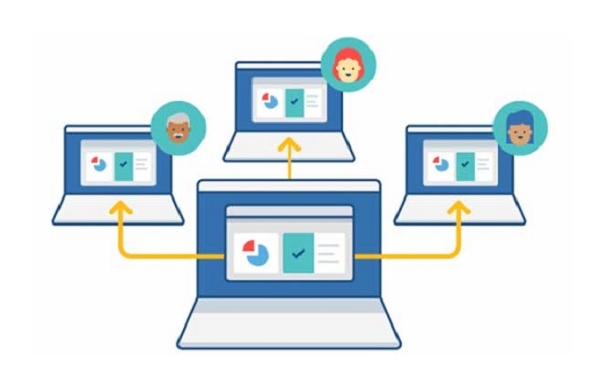
Stellen Sie in der gleichen Registerkarte sicher, dass Ihr lokales Audioger?t unter anderen unterstützten Plug -and -Play -Ger?ten nicht versehentlich ausgew?hlt ist. Andernfalls wird es stattdessen versucht, stattdessen das Audio des Remote -Computers zu verwenden.
Aktivieren Sie die Umleitung von Audioger?ten
Wenn die oben genannten nicht funktioniert, müssen Sie m?glicherweise sicherstellen, dass die Remote -Desktop -Dienste überhaupt eine Audio -Umleitung erm?glichen. Auf der Fernmaschine:
- Open Group Policy Editor (
gpedit.msc) - Gehen Sie zur Computerkonfiguration → Verwaltungsvorlagen → Windows -Komponenten → Remote -Desktop -Dienste → Remote -Desktop -Verbindung Client
- Stellen Sie sicher
Wenn Sie sich nicht in einer Domain -Umgebung befinden oder keinen Zugriff auf Gruppenrichtlinien haben, stellen Sie sicher, dass der Windows -Audio -Dienst auf beiden Maschinen ausgeführt wird.
überprüfen Sie au?erdem den Ger?te -Manager auf dem Remote -PC. Nach dem Anschlie?en sollte Ihr lokales Audio -Ger?t unter Sound-, Video- und Spielcontrollern als ?Remote -Audio -Ger?t“ angezeigt werden. Wenn dies nicht der Fall ist, kann es ein Treiber- oder Richtlinienproblem geben, der es blockiert.
Fehlerbehebung bei gemeinsamen Problemen
Manchmal spielt auch bei den richtigen Einstellungen Audio immer noch nicht lokal. Hier sind einige h?ufige Probleme und Korrekturen:
- Auf dem Remote -PC installierten Tontreiber - Der Remote -Computer ben?tigt richtige Audio -Treiber, damit RDP den Klang erkennen und umleiten kann.
- Audioformat -Nichtübereinstimmung - ?ndern Sie das Standard -Audio -Format auf Ihrem lokalen Computer:
- Klicken Sie mit der rechten Maustaste auf Volumensymbol → Sounds Einstellungen → Sound Control Panel
- Doppelklicken Sie auf Ihr Wiedergabeger?t → Formate Registerkarte → Versuchen Sie die Stichprobenrate/Bit-Tiefe
- Mehrere Monitore oder hochaufl?sende Displays -einige Setups k?nnen die Audioumleitung beeintr?chtigen. Versuchen Sie, zus?tzliche Monitore vorübergehend in den Remote -Desktop -Anzeigeeinstellungen zu deaktivieren.
- RDP -Client -Version zu alt - Stellen Sie sicher, dass Sie eine aktualisierte Version von Remote -Desktop verwenden. ?ltere Versionen haben m?glicherweise keine volle Unterstützung für die Audioumleitung.
Sie k?nnen auch testen, indem Sie eine einfache Sounddatei (wie eine .wav) auf dem Remote -Desktop abspielen, um festzustellen, ob es sich eher um Probleme mit dem Mediplayer als auf allgemeine Audioumleitung handelt.
Das ist ungef?hr alles, was es braucht, um den Ton zum Laufen zu bringen, wenn Sie Remote -Desktop verwenden. Es geht normalerweise darum, die richtigen K?stchen zu überprüfen und sicherzustellen, dass nichts die Audioumleitung blockiert. Nicht zu hart, wenn Sie wissen, wo Sie suchen müssen.
Das obige ist der detaillierte Inhalt vonWie kann ich auf dem lokalen Computer im Remote -Desktop Ton zum Spielen bringen?. Für weitere Informationen folgen Sie bitte anderen verwandten Artikeln auf der PHP chinesischen Website!

Hei?e KI -Werkzeuge

Undress AI Tool
Ausziehbilder kostenlos

Undresser.AI Undress
KI-gestützte App zum Erstellen realistischer Aktfotos

AI Clothes Remover
Online-KI-Tool zum Entfernen von Kleidung aus Fotos.

Clothoff.io
KI-Kleiderentferner

Video Face Swap
Tauschen Sie Gesichter in jedem Video mühelos mit unserem v?llig kostenlosen KI-Gesichtstausch-Tool aus!

Hei?er Artikel

Hei?e Werkzeuge

Notepad++7.3.1
Einfach zu bedienender und kostenloser Code-Editor

SublimeText3 chinesische Version
Chinesische Version, sehr einfach zu bedienen

Senden Sie Studio 13.0.1
Leistungsstarke integrierte PHP-Entwicklungsumgebung

Dreamweaver CS6
Visuelle Webentwicklungstools

SublimeText3 Mac-Version
Codebearbeitungssoftware auf Gottesniveau (SublimeText3)

Hei?e Themen
 1597
1597
 29
29
 1487
1487
 72
72
 Wie k?nnen Sie die Adobe Acrobat -Erweiterung in Chrome aktivieren?
Jul 02, 2025 am 12:51 AM
Wie k?nnen Sie die Adobe Acrobat -Erweiterung in Chrome aktivieren?
Jul 02, 2025 am 12:51 AM
Um das Problem zu l?sen, dass Chrome Browser PDFs online nicht vorschauen kann, installieren Sie die offizielle Adobe Acrobat -Erweiterung; 2. Geben Sie die Erweiterungsseite ein, um sicherzustellen, dass sie aktiviert und festgelegt ist, damit der Incognito -Modus ausgeführt wird. 3. Schalten Sie die integrierte PDF-Leseroption in Chromeinstellungen aus, um sie standardm??ig mit Acrobat zu ?ffnen. V. Nachdem Sie die oben genannten Schritte ausgeführt haben, k?nnen Sie PDF -Dateien direkt in Ihrem Browser anzeigen.
 Wie sende ich ein Dokument für Unterschriften mit Adobe Acrobat Sign?
Jul 02, 2025 am 12:44 AM
Wie sende ich ein Dokument für Unterschriften mit Adobe Acrobat Sign?
Jul 02, 2025 am 12:44 AM
Die Schritte zum Senden von Dokumenten für andere, die bei Adobe Acrobatsign unterschreiben k?nnen, sind wie folgt: 1. Bereiten Sie die endgültige Version der PDF -Datei vor. Wenn es keine PDF gibt, k?nnen Sie es in andere Formate hochladen, um es automatisch umzuwandeln, und sicherstellen, dass der Inhalt korrekt ist. 2. Erstellen Sie einen neuen Unterzeichnungsvorgang nach dem Anmelden, fügen Sie Empf?ngerinformationen hinzu und legen Sie den Signaturort fest, weisen Sie jedem Unterzeichner Berechtigungen ein und passen Sie die Unterzeichnungsreihenfolge an. 3. Setzen Sie optional E -Mail -Erinnerungen, Fristen und Signaturmethoden zur Verbesserung der Signierungseffizienz. V.
 So erstellen Sie einen Neoneffekt in Photoshop
Jul 02, 2025 am 12:16 AM
So erstellen Sie einen Neoneffekt in Photoshop
Jul 02, 2025 am 12:16 AM
Der Schlüssel zur Herstellung von Neonlichteffekten in Photoshop liegt in der übereinstimmung mit dem Schichtstil und der Overlay -Methode. Die spezifischen Schritte sind wie folgt: 1. Verwenden Sie "Inner Glow" und "Gradial Overlay", um grundlegende Lumineszenz zu erstellen, Neont?ne auszuw?hlen und Parameter anzupassen, um die Helligkeit der Lampe zu simulieren; 2. Fügen Sie "?u?eres Glühen" hinzu und kombinieren Sie "Gau?sche Unsch?rfe", um den dreidimensionalen Sinn des Heiligenscheins zu verbessern. 3.. Verbessern Sie die Textur, indem Sie Ger?usche hinzufügen, um den Effekt n?her am realen Neon zu bringen. 4. Verwenden Sie dunkle Hintergründe, Projektionen und Atmosph?re, um die visuelle Gesamtwirkung zu verbessern.
 Wie man ein Bild in Photoshop alt aussieht
Jul 02, 2025 am 12:47 AM
Wie man ein Bild in Photoshop alt aussieht
Jul 02, 2025 am 12:47 AM
Damit Bilder in Photoshop altersartig aussehen lassen, müssen Sie die Eigenschaften alter Fotos nachahmen und die wichtigsten Schritte beherrschen. Fügen Sie zun?chst warme T?ne hinzu, um gelb und rot zu erh?hen, um das Blau durch Farbbalance zu reduzieren, oder verwenden Sie die Gradientenkarte, um braune und gelbe Gradienten auszuw?hlen und den Mischmodus und die Deckkraft anzupassen. Zweitens kann das Hinzufügen von Textur und Rauschen verwendet werden, um die Werte mithilfe des Rauschfilters oder der Overlay -alten Fotostrotexturen zu steuern und den Mischmodus festzulegen. Machen Sie erneut Kratzer und Randverschlei?, um Kratzkarten als Ebenen herunterzuladen und Positionen und Modi anzupassen, oder verwenden Sie integrierte Filter, um die Effekte zu simulieren. Achten Sie schlie?lich auf die m??ige Verarbeitung, verwenden Sie Anpassungsschichten und Masken, um die Modifikation zu erleichtern, und reduzieren Sie den Kontrast angemessen, um das Bild weicher und natürlicher zu gestalten.
 Wie ?ndere ich die Standardkommentarschrift in Adobe Acrobat?
Jul 03, 2025 am 12:30 AM
Wie ?ndere ich die Standardkommentarschrift in Adobe Acrobat?
Jul 03, 2025 am 12:30 AM
In Adobeacrobat ist die Standard -Annotation -Schriftart normalerweise orial oder ?hnliche serife Schriftarten, kann jedoch durch Einstellung ge?ndert werden. 1. Erstellen Sie einen neuen Text Kommentar und klicken Sie mit der rechten Maustaste, um "Eigenschaften" auszuw?hlen. 2. Wechseln Sie zur Registerkarte "Schriftart" und w?hlen Sie Schriftart, Schriftgr??e und Farbe. 3. überprüfen Sie "Setzen Sie als Standardeinstellung", um nachfolgende Kommentare zu erhalten, die Schriftart verwenden. Wenn Sie globale Einstellungen ben?tigen, sollten Sie zu Einstellungen> Kommentare> Multi-Appearance> Eigenschaften bearbeiten, um die Schriftartoptionen anzupassen. Zu den Hinweisen geh?ren: Einstellungen k?nnen nur für das aktuelle Dokument, nicht standardm??ige Schriftarten oder geschützte PDFs gültig sein, und es wird empfohlen, gemeinsame Schriftarten im Voraus zu testen, um die Kompatibilit?t sicherzustellen.
 So f?rben Sie ein Foto in Photoshop mit neuronalen Filtern
Jul 02, 2025 am 12:33 AM
So f?rben Sie ein Foto in Photoshop mit neuronalen Filtern
Jul 02, 2025 am 12:33 AM
Wenn Sie neuronale Netzwerkfilter verwenden, um Fotos in Photoshop zu f?rben, müssen Sie auf wichtige Schritte und Details achten. Stellen Sie zun?chst sicher, dass die Softwareversion diese Funktion unterstützt, sich beim Adobe-Konto anmelden und das Filter-Plug-In herunterladen und installieren. ?ffnen Sie dann die Option "intelligenter F?rbung" und lassen Sie die KI nach dem Herunterladen des Modells automatisch die F?rbung beenden. überprüfen Sie dann die Ergebnisse, verwenden Sie das Pinselwerkzeug, die lokalen Anwendungsfilter oder kombiniert mit einer Ents?ttigung, um den Fehlerbereich manuell zu f?rben. Nachdem best?tigt wurde, dass der Effekt korrekt ist, exportieren und sparen, wird empfohlen, die beiden Versionen der AI -Schicht und des Endprodukts zu halten. Obwohl der gesamte Prozess einfach ist, müssen Sie auf Netzwerkverbindungen, Modelllade- und Nachanpassungstechniken achten.
 Wie kann ich eine Adobe Acrobat -Lizenz auf einen neuen Computer übertragen?
Jul 04, 2025 am 12:01 AM
Wie kann ich eine Adobe Acrobat -Lizenz auf einen neuen Computer übertragen?
Jul 04, 2025 am 12:01 AM
Um die Adobe Acrobat -Lizenz auf einen neuen Computer zu übertragen, müssen Sie sich zuerst auf dem alten Ger?t anmelden und die Aktivierungsberechtigung freigeben und dann die Aktivierung mit dem neuen Computer -Anmeldeskonto abschlie?en. Die spezifischen Schritte sind: 1. ?ffnen Sie Acrobat auf dem alten Computer und klicken Sie auf den Avatar oder "Help"> "Anmeldung", um sich abzumelden. 2. Laden Sie Acrobat für den neuen Computer herunter und melden Sie sich mit dem ursprünglichen Konto an, um die Lizenz automatisch zu identifizieren. 3. Wenn die Aktivierung fehlschl?gt, überprüfen Sie das Netzwerk, l?schen Sie den Cache, entfernen Sie das alte Ger?t über die Adobe -Kontoseite oder wenden Sie sich an den Kundendienst, um das Problem zu l?sen. Der entscheidende Punkt besteht darin, sicherzustellen, dass das alte Ger?t angemeldet wurde, den lokalen Cache l?schen und die Online -Ger?teliste aktualisieren, bevor die Migration reibungslos abgeschlossen werden kann.
 So erstellen Sie einen benutzerdefinierten Pinsel in Photoshop
Jul 08, 2025 am 01:01 AM
So erstellen Sie einen benutzerdefinierten Pinsel in Photoshop
Jul 08, 2025 am 01:01 AM
Die Schritte zum Erstellen eines benutzerdefinierten Pinsels in Photoshop sind wie folgt: 1. W?hlen Sie ein Muster mit klaren Kanten aus und geeignet für Pinsel wie handbemalte Texturen oder Fototeile und passen Sie ihn an die entsprechende Gr??e an. 2. Verwenden Sie das "Magic Zauberstabwerkzeug" oder "Schnellauswahlwerkzeug", um den Hintergrund zu entfernen, um sicherzustellen, dass sich das Muster in einer unabh?ngigen Auswahl befindet. 3. Erstellen Sie einen Basic -Pinsel durch "Bearbeiten> Pinselvoreinstellungen definieren"; 4. Passen Sie die Parameter wie "Formdynamik", "Streuung", "Text" und "übertragung" im "Pinsel" -Panel an, um die Striche natürlicher zu gestalten. 5. Klicken Sie schlie?lich auf "als Pinsel speichern", um sie als .ABR -Datei zu speichern, um die sp?tere Verwendung und Freigabe zu bequem.



